የማይረሳ የራስ-ፎቶግራፍ ቁልፉ ዓይኖቹን ማጉላት ነው ፤ በፎቶ ላይ ቀላል ማስተካከያዎች ትልቅ ለውጥ ሊያመጡ የሚችሉባቸው ጊዜያት አሉ። Photoshop የርዕሶችዎን ዓይኖች እውነተኛ እና አስገራሚ እንዲመስሉ ቀላል ያደርግልዎታል። ፎቶዎችዎን ለማርትዕ እርምጃዎችን ለመጠቀም የማይፈልጉ ከሆነ በማንኛውም የፎቶሾፕ ሥሪት ዓይኖችዎን ማረም ለማቃለል የሾል መሣሪያን ወይም የበርን/ዶጅ መሣሪያን መጠቀም ይችላሉ።
ደረጃ
ዘዴ 1 ከ 2 - የሹል መሣሪያን መጠቀም
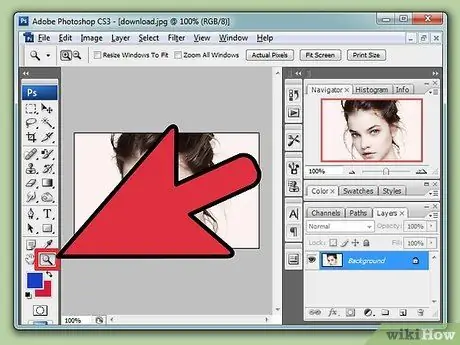
ደረጃ 1. ፎቶዎን ያሳድጉ።
መጀመሪያ በአንድ ዓይን ላይ በማተኮር ፎቶዎን ለማስፋት የማጉላት መሣሪያውን ይጠቀሙ። ይህ በስራዎ ላይ ማተኮር ቀላል ያደርግልዎታል ፣ እና እርስዎ የሚያደርጉትን ለውጦች እያንዳንዱን ዝርዝር ይመልከቱ።
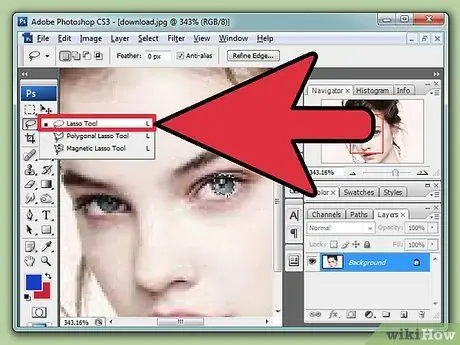
ደረጃ 2. መግነጢሳዊ ላሶ መሣሪያን በመጠቀም ዓይኖቹን ይምረጡ።
መግነጢሳዊው ላሶ መሣሪያ የአንድን የቅርጽ ውጫዊ ገጽታ ለመምረጥ የሚያስችል የመምረጫ ባህሪ ነው ፣ እና እኩል ምርጫን ለመፍጠር ምስሉን በማግኔት ይከባል። መላውን ዐይን ለመምረጥ ፍጹም መስመሮችን መሳል ስለሌለዎት ይህ መደበኛውን የላስ መሣሪያ ከመጠቀም የበለጠ ቀላል ነው። በጎን አሞሌዎ ውስጥ ያለውን መግነጢሳዊ ላሶ መሣሪያን ጠቅ ያድርጉ ፣ ከዚያ በጥንቃቄ የአይሪስዎን ውጫዊ ገጽታ (የዓይን ቀለም ያለው ክፍል ብቻ) ይምረጡ።
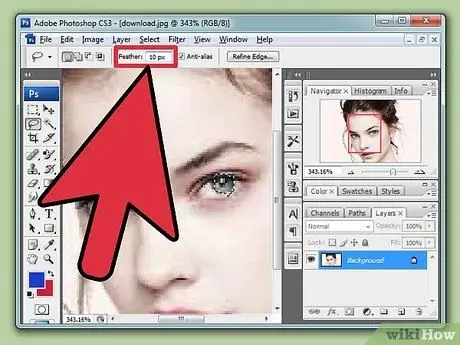
ደረጃ 3. ምርጫዎን ላባ።
የላባ መሣሪያው የተስተካከሉ እና ያልተስተካከሉ የፎቶ ክፍሎችን እንዲዋሃዱ ይፈቅድልዎታል ፣ ስለዚህ ያደረጓቸው ማናቸውም ለውጦች ከባድ አይመስሉም። ከላይ ባለው የማውጫ አሞሌ ውስጥ የላባ መሣሪያን በንብርብር ትር ላይ ማግኘት ይችላሉ። በላባ ሳጥኑ ውስጥ ያለውን ቁጥር ወደ ‹10 ›ይለውጡ - የሚፈልጉትን ውጤት ለማየት በዚህ ቁጥር ዙሪያ መጫወት ይችላሉ።
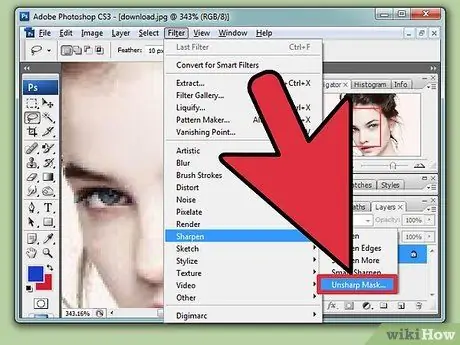
ደረጃ 4. የማይሽር ጭምብል መሣሪያን ይምረጡ።
ከላይ ባለው የማውጫ አሞሌ ውስጥ የማጣሪያ ትርን ጠቅ ያድርጉ ፣ ከዚያ የማይሽር ጭምብል መሣሪያን ለመምረጥ ወደ ታች ይሸብልሉ። ይህ ባህሪ ፣ ምንም እንኳን ተቃራኒ ቢመስልም አይሪስን ለማጉላት እና ዝርዝሮችን እና ቀለሞችን ከፎቶዎች ለማምጣት ይጠቅማል። እሱን ጠቅ ካደረጉ በኋላ ቅንብሮችን ለእሱ መመደብ ይችላሉ። ራዲየሱን ወደ 3.6 ፣ እና ደፍ ወደ 0. ይለውጡ ፣ ከዚያ ተንሸራታቹን ከመጠን ወደሚፈልጉት የማሳያ ክፍል ያንቀሳቅሱት። የሚወዱትን ውጤት እስኪያገኙ ድረስ በዚህ ዙሪያ ይጫወቱ።
ከመጠን በላይ ላለመውሰድ ያስታውሱ; ዓይኖቹን በጣም ማጉላት ፎቶው ከእውነታው የራቀ እንዲሆን ያደርገዋል።
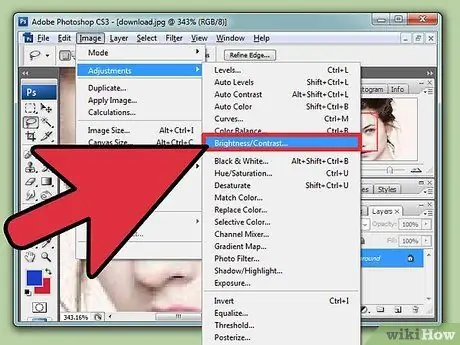
ደረጃ 5. ተቃርኖውን ያስተካክሉ።
ፕሮጀክትዎን ለመጨረስ የመጨረሻው ነገር ንፅፅሩን ማስተካከል ነው። ከላይ ባለው ምናሌ አሞሌ ውስጥ ካለው የፎቶ አርትዖት ትር ንፅፅር መሣሪያውን ይምረጡ ፣ ከዚያ ንፅፅሩን ለማስተካከል ተንሸራታቹን ያስተካክሉ (ወይም ቁጥሩን ይለውጡ)። ጥቃቅን ለውጦች በዚህ ባህሪ ላይ ትልቅ ተጽዕኖ ያሳድራሉ ፣ ስለሆነም ከመጠን በላይ ላለመውሰድ ይጠንቀቁ።
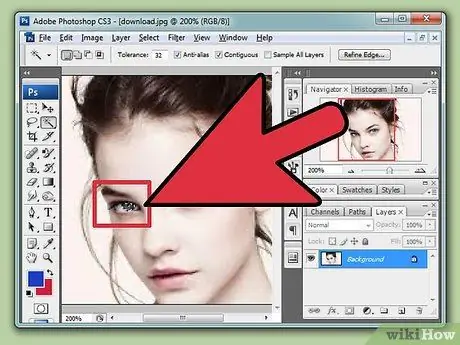
ደረጃ 6. ይህንን እርምጃ ከሌላው አይን ጋር ይድገሙት ፣ እና ልክ እንደ ቀደመው አይን ተመሳሳይ ቁጥር/ደረጃ ይጠቀሙ።
ሲጨርሱ አጠቃላይ ፎቶዎ የተሻለ እና በጣም የካርቱን አይመስልም።
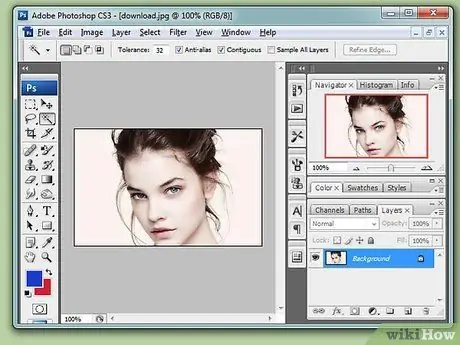
ደረጃ 7. ተከናውኗል
ዘዴ 2 ከ 2: የቃጠሎ እና የዶጅ መሳሪያዎችን መጠቀም
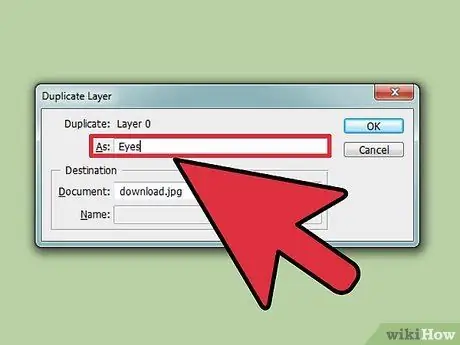
ደረጃ 1. የጀርባውን ንብርብር ያባዙ።
ይህ በመጀመሪያው ፎቶ ላይ ስህተቶችን እንዳያደርጉ ይከለክላል። የበስተጀርባውን ንብርብር ይምረጡ ፣ ከዚያ ‹Layer Menu› ን ጠቅ ያድርጉ እና ‹የተባዛ ንብርብር› ን ጠቅ ያድርጉ። በሚታየው የንግግር ሳጥን ውስጥ ንብርብርን እንደገና ይሰይሙ ፣ ወይም በቀላሉ እሺን ጠቅ ያድርጉ እና የተባዛው ንብርብር የጀርባ ቅጅ ተብሎ ይጠራል። ስራዎን ለማቅለል ፣ ንብርብሩን ወደ “አይኖች” እንደገና ይሰይሙት።
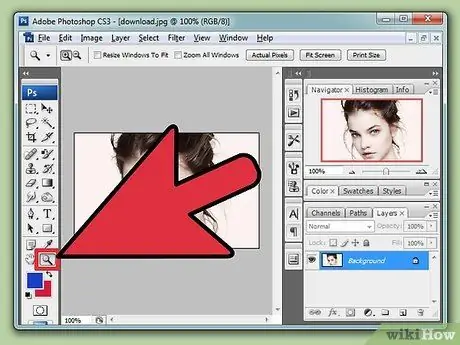
ደረጃ 2. ዓይኖቹን ያጉሉ።
በአንዱ ዓይኖች ላይ ለማጉላት ‹አጉላ› መሣሪያን ይጠቀሙ።
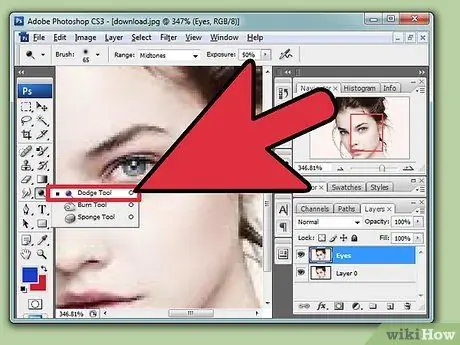
ደረጃ 3. በስተቀኝ ካለው የመሣሪያዎች ፓነል የዶጅ መሣሪያን ይምረጡ።
የዶጅ መሣሪያው ዓይኖቹ ጎልተው እንዲታዩ ይረዳቸዋል ፣ እና በዘዴ ያቀልላቸዋል።
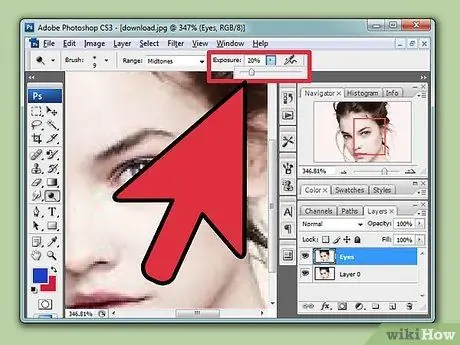
ደረጃ 4. የዶጅ መሣሪያ ቅንብሮችን ይቀይሩ።
ከመጠቀምዎ በፊት በሚታየው የንግግር ሳጥን ውስጥ ቅንብሮቹን ማቅረብ አለብዎት። ብሩሽውን ለ አይሪስ ብቻ (በቀለማት ያሸበረቀ የዓይን ክፍል) ይጠቀማሉ። የብሩሽ ጥንካሬን ወደ 10 በመቶ ፣ ከ “ክልል” እስከ “መካከለኛ ድምፆች” እና ለ 20 በመቶ ተጋላጭነት ያዘጋጁ።
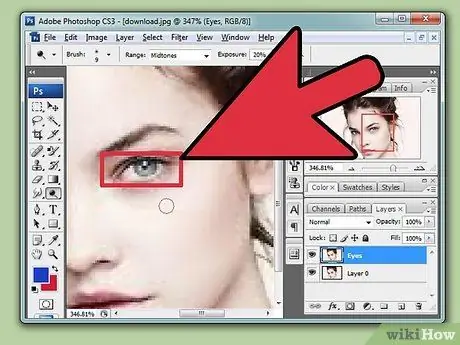
ደረጃ 5. በዓይኖቹ ላይ ያለውን የዶጅ መሣሪያ ይጠቀሙ።
የዶጅ መሣሪያን በመጠቀም ጠቋሚውን በመጠቀም አይሪስዎን በቀለማት ያሸበረቀውን ክፍል ላይ ጠቅ በማድረግ ዓይኖች ላይ ቀስ ብለው ይስሩ። ተማሪውን (በብርሃን ላይ በመመስረት የሚሰፋ ወይም የሚስማማውን የዓይንን ጥቁር ክፍል) ያስወግዱ። የዶጅ መሣሪያው ዓይኖችዎን ቀለል እንደሚያደርግ ያስተውሉ።
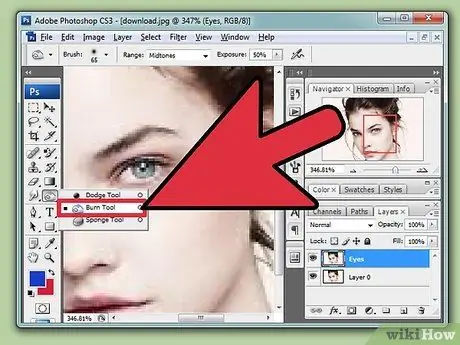
ደረጃ 6. በ “ማቃጠል” መሣሪያ ላይ ጠቅ ያድርጉ።
የ “ማቃጠል” መሣሪያ የአንድን ነገር ጠርዞች ለማጨለም ያገለግላል። በ ‹መሳሪያዎች› ፓነል ላይ የዶጅ ቁልፍን በቀኝ ጠቅ ያድርጉ። ሌሎች ሦስት አማራጮችን የሚያሳይ አዲስ መስኮት ይከፈታል። በዚህ ጊዜ ፣ ቃጠሎን ይምረጡ። ምልክቱ ወደ እጅ ይቀየራል።
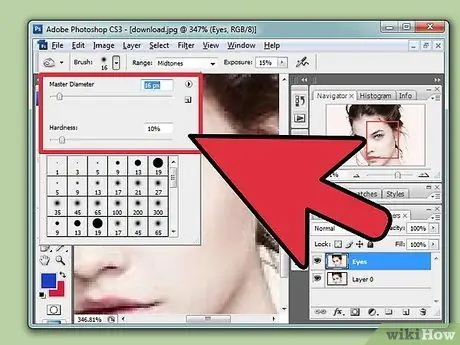
ደረጃ 7. የ “ማቃጠል” መሣሪያውን ቅንብሮች ይለውጡ።
የብሩሽውን መጠን ይለውጡ። የብሩሽ መጠኑ በዓይኑ መጠን ላይ የሚመረኮዝ ይሆናል። የብሩሽ ጥንካሬን ወደ 10 በመቶ ያዘጋጁ ፣ ‹የብሩሽ ክልሉን› ወደ ‹ጥላ› ፣ እና ተጋላጭነቱን ወደ 15 በመቶ ይለውጡ።
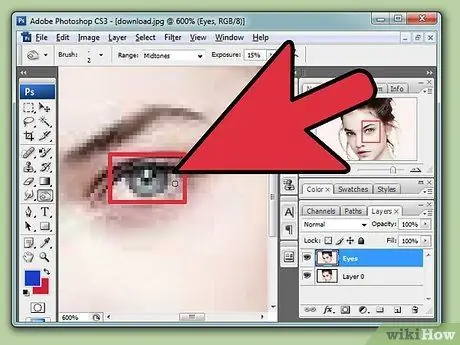
ደረጃ 8. በአይሪስ ጠርዝ ላይ ያለውን 'ማቃጠል' መሣሪያ ይጠቀሙ።
ለማጨለም እና ጎልቶ እንዲታይ ለማድረግ በተማሪው እና በአይሪስ ዙሪያ ዙሪያ ጠቅ ያድርጉ። ብሩሽ እርስዎ ያዘጋጁትን ውጤት በራስ -ሰር ይፈጥራል።
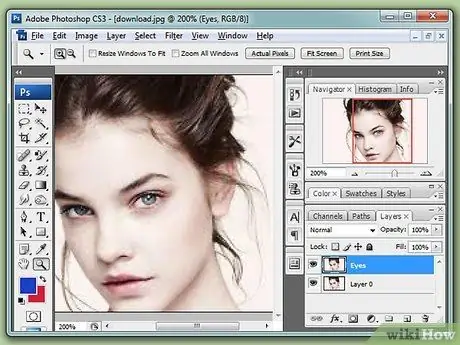
ደረጃ 9. ፎቶዎን ይጨርሱ።
እነዚህ እርምጃዎች በሁለተኛው ዓይን ላይ ይድገሙ ፣ እነሱ እርስ በእርስ የሚዛመዱ እና የሚዛመዱ መሆናቸውን ያረጋግጡ። በፎቶው ላይ ያደረጓቸው ለውጦች በጣም ከባድ አለመሆናቸውን ለማረጋገጥ ከጊዜ ወደ ጊዜ ፎቶዎን ለመቀነስ ጊዜ ይውሰዱ።







